Windows 11 のテーマが同期しない?問題を解決する方法

Windows 11 の設定や好みを同期することは、すべての Windows デバイスで同じ設定を持つための良い方法です。
しかし、ユーザーからは Windows 11 のテーマがデバイス間で同期しないという報告が寄せられています。
なぜ私の Windows 11 テーマは同期しないのか?
Windows 11 のテーマが同期しない理由はいくつかあります。その一つは、PC の管理者が同期設定を無効にしている可能性です。Microsoft アカウントが確認されていないか、一部のアカウント情報が間違っているかもしれません。
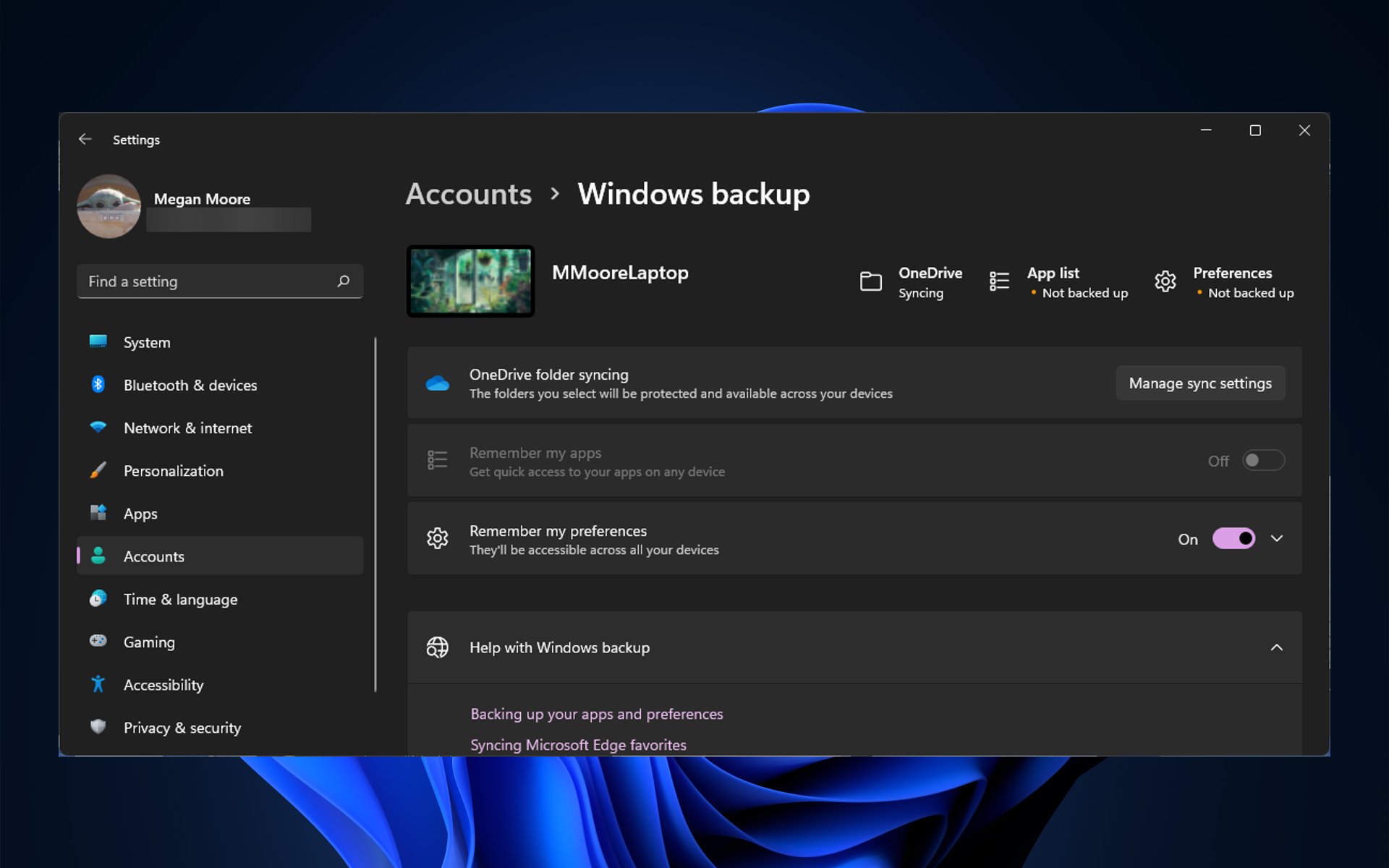
破損したシステムファイルもこのエラーの原因となることがあります。以下の解決策を試して、迅速にこの問題を解決しましょう。
どうやって Windows 11 テーマを同期させるのか?
1. アカウントを確認する
これは明らかな解決策のように思えるかもしれませんが、Microsoft アカウントが確認されているか再確認してください。任意のブラウザで Microsoft アカウントにログインすることで確認できます。アカウントを確認するように求めるリンクがある場合は、それに従ってください。
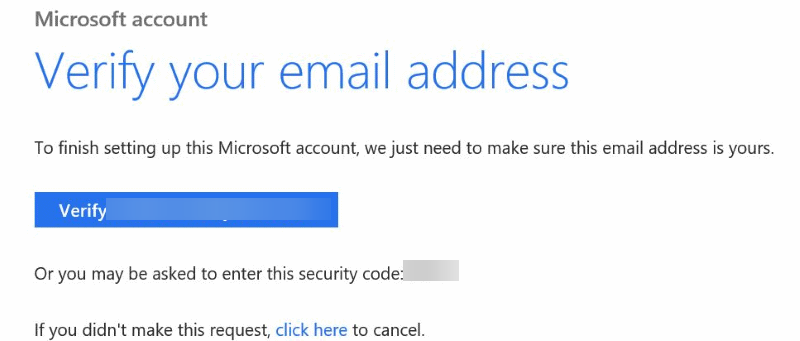
Microsoft アカウントが確認されていない場合、デバイス間でテーマなどの同期設定が正常に機能しなくなります。アカウントを確認した後は、デバイスを再起動し、設定で同期を有効にします。
2. 同期をオフにしてから再度オンにする
- スタートをクリックし、設定を開きます(またはWindows + Iを押します)。
- アカウントに移動して、Windows バックアップを選択します。
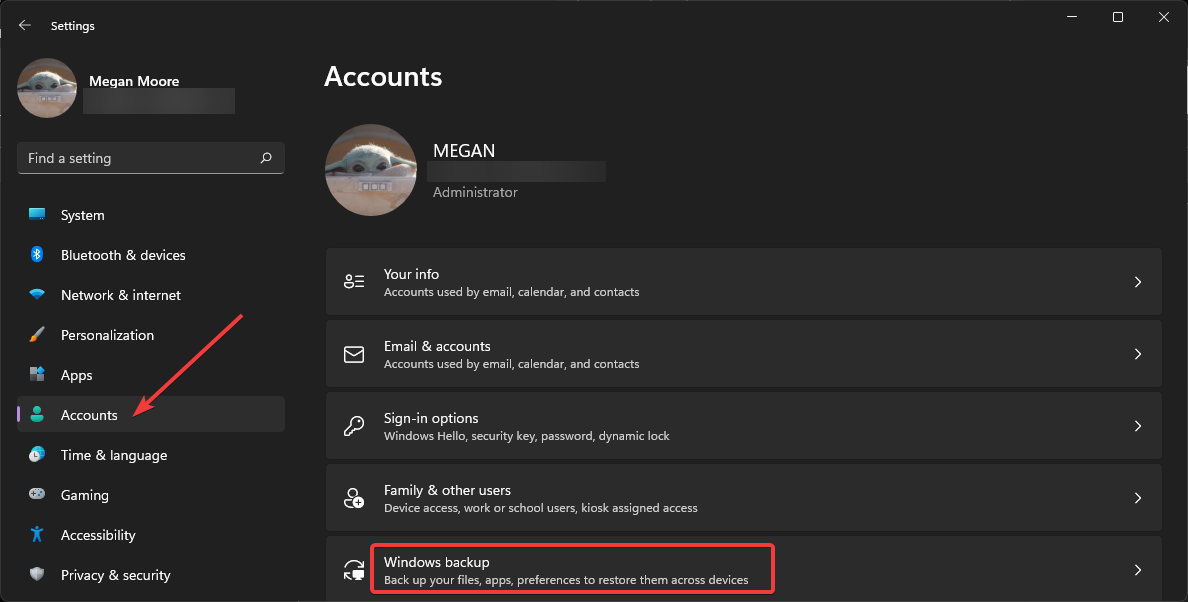
- 自分の設定を記憶をオフに切り替えてPCを再起動します。
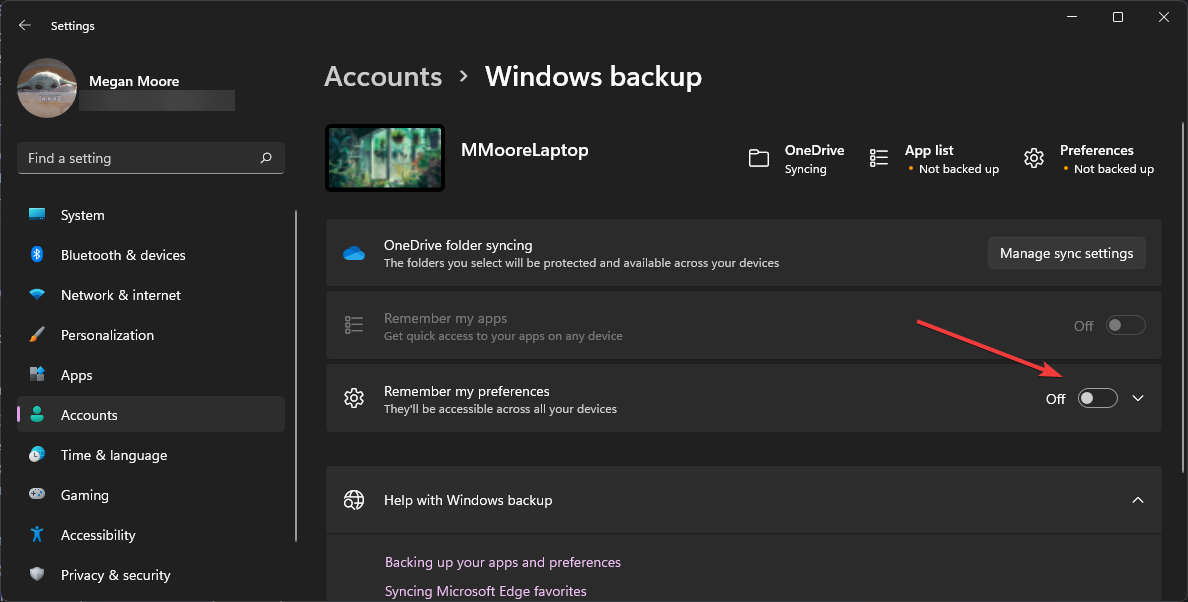
- Windows バックアップに戻り、自分の設定を記憶をオンにします。
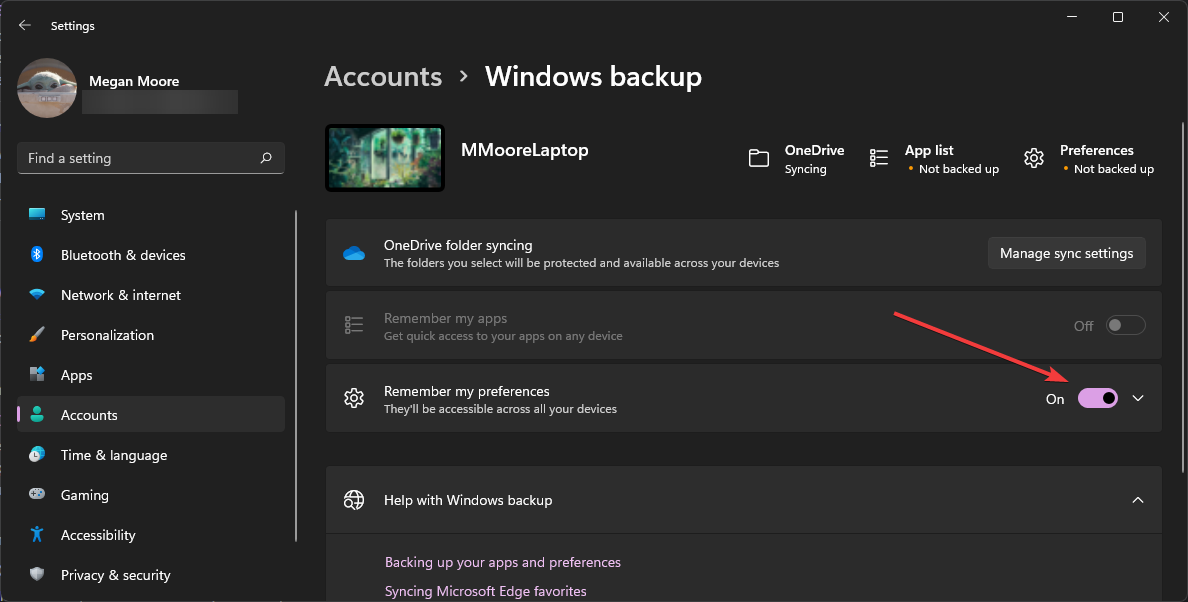
時には同期設定をリセットするのが効果的です。再度同期をオンにする間に少し時間を与える必要があるかもしれません。 このトピックについてもっと読む
- Windows 11 をアンインストールして Windows 10 をインストールする方法
- Windows 11 製品キーを購入する方法(ステップバイステップガイド)
- ブロートウェアなしで Windows 11 をインストールする方法(誰でもできるシンプルガイド)
- インターネットなしで Windows 11 をインストールする方法:クイックオフラインセットアップ
- サポートされていないハードウェアに Windows 11 をインストールする方法:24H2 アップデートのステップバイステップ
3. SFC スキャン
- スタートをクリックし、コマンド プロンプトを検索します。
- コマンド プロンプトを右クリックして、管理者として実行を選択します。
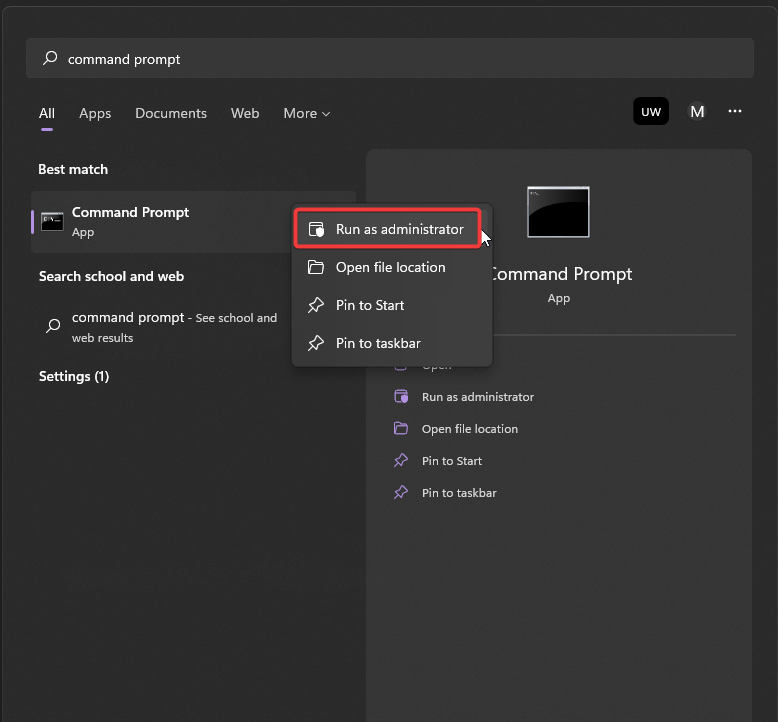
-
次のコマンドを入力してエンターを押します:
sfc /scannow -
スキャンが完了するまで待ってから、PCを再起動します。
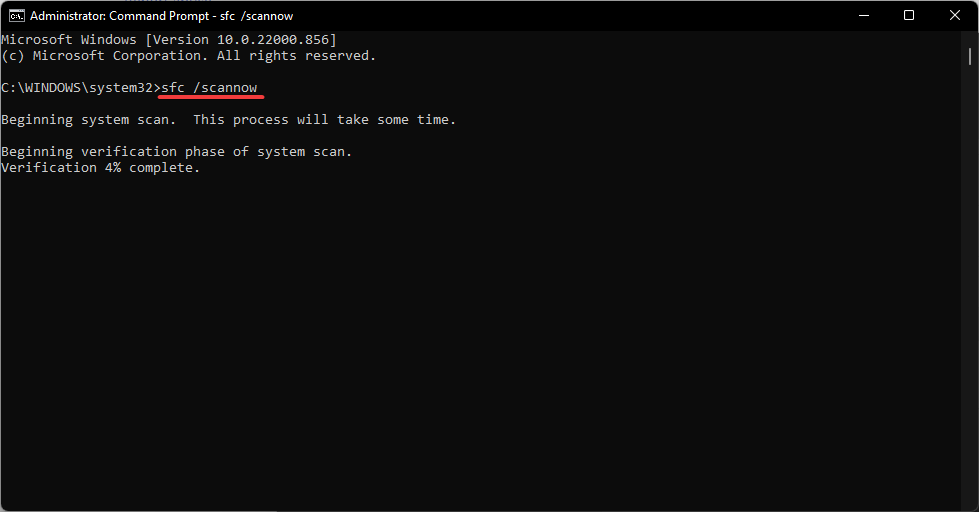
システムファイルチェッカー(SFC)は、PC の破損したシステムファイルをスキャンし、これが Windows 11 テーマが同期しない理由である可能性があります。
4. アカウントを切断してから再接続する
- スタートをクリックし、設定を開きます(またはWindows + Iを押します)。
- アカウントをクリックし、メールとアカウントを選択します。
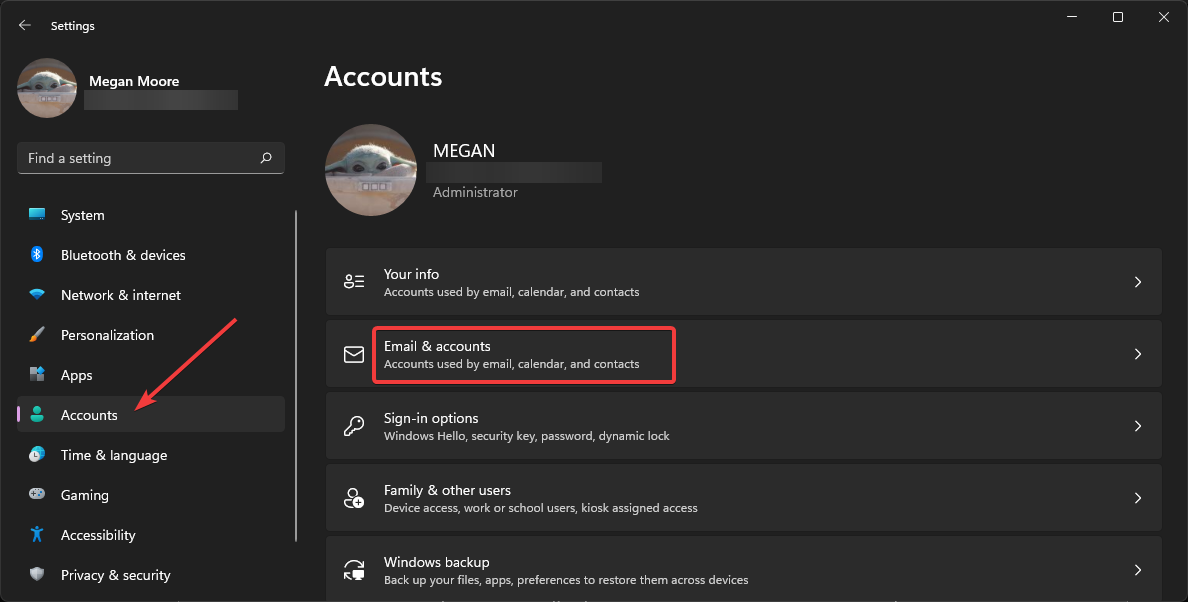
- 職場または学校アカウントを見つけて、管理を選択します。
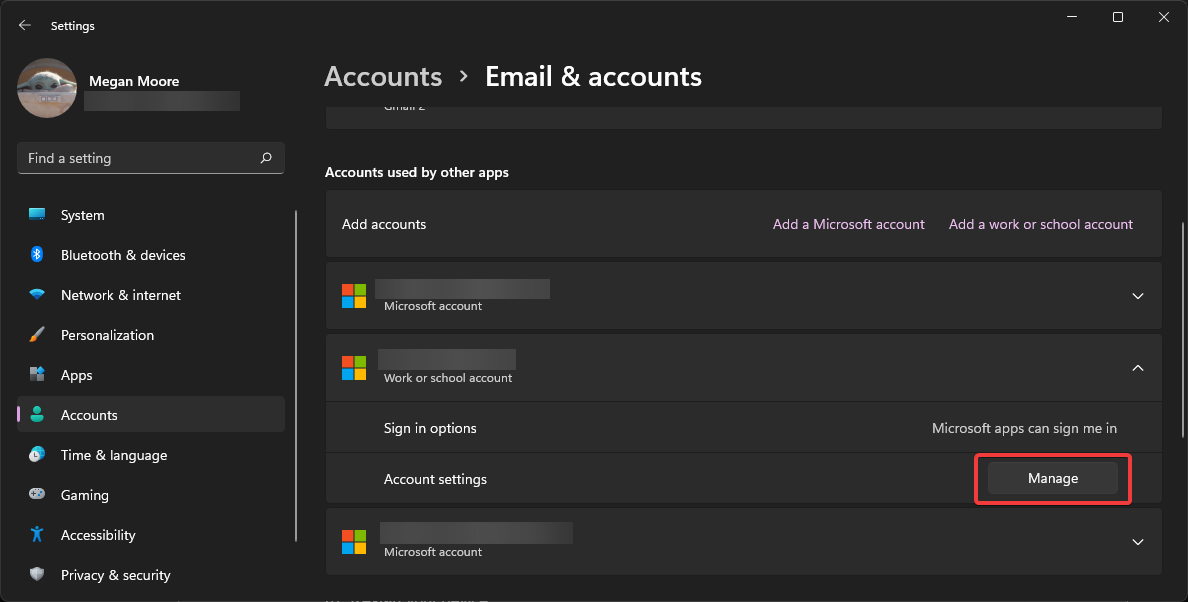
-
アカウントの概要で、すべての場所でサインアウトをクリックします。
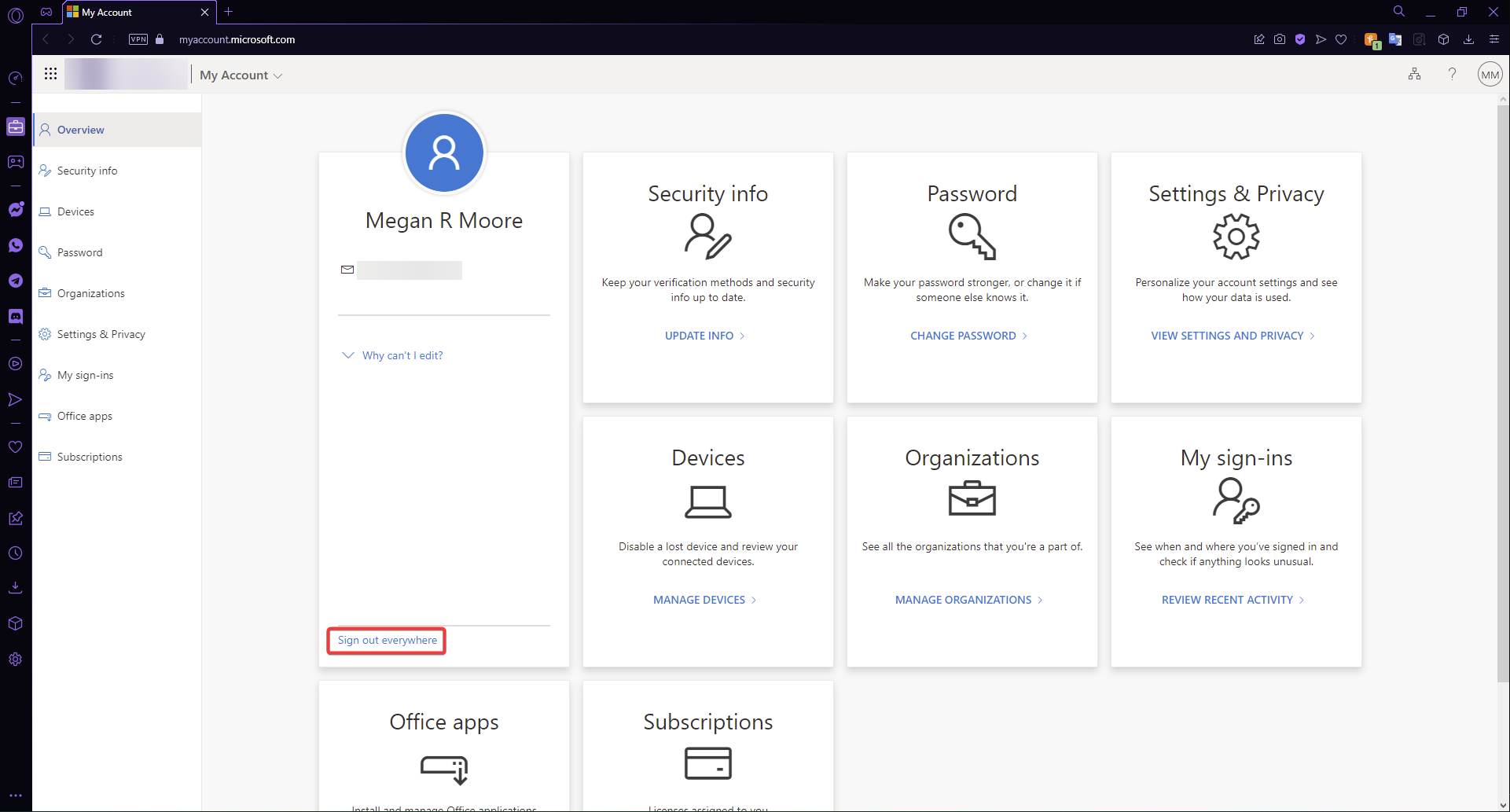
- OKをクリックし、その後PCを再起動します。
- 同期設定を再度有効にし、職場または学校アカウントを再接続します。
すべてのデバイスから職場または学校アカウントが切断されるまでに約1時間かかることがあります。完全に切断されたら、それを再接続して同期を有効にしてください。
5. レジストリエディタを使用する
- スタートを右クリックし、実行を選択します(またはWindows + Rを押します)。
- regeditと入力してOKをクリックします。
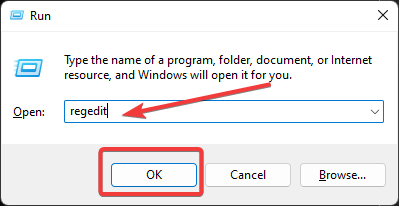
- HKEY_LOCAL_MACHINEフォルダを開き、次にSOFTWAREフォルダを開きます。
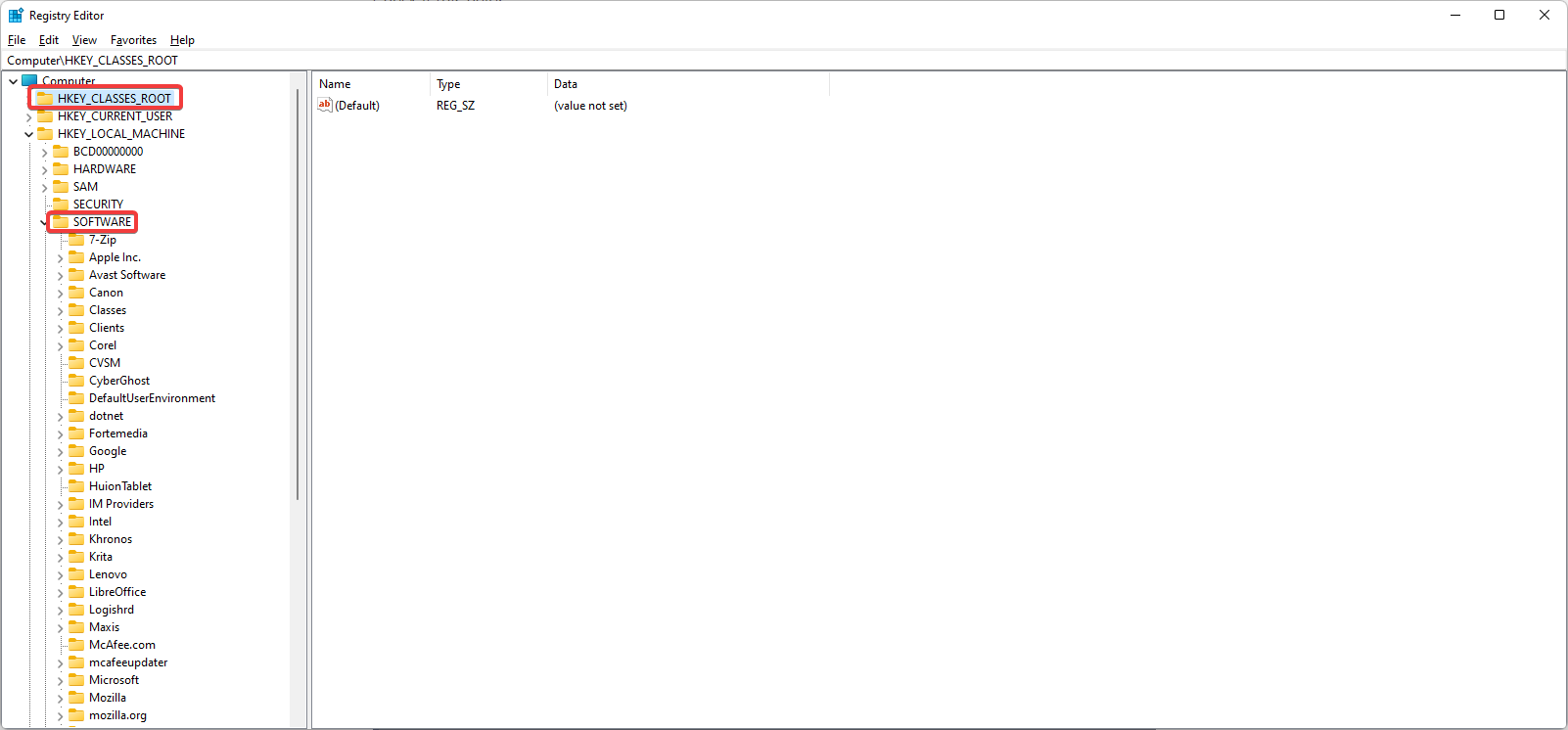
- Microsoftフォルダを見つけて開き、次にWindowsを開きます。
- CurrentVersionに移動し、開いてPoliciesフォルダにスクロールし、Systemを開きます。
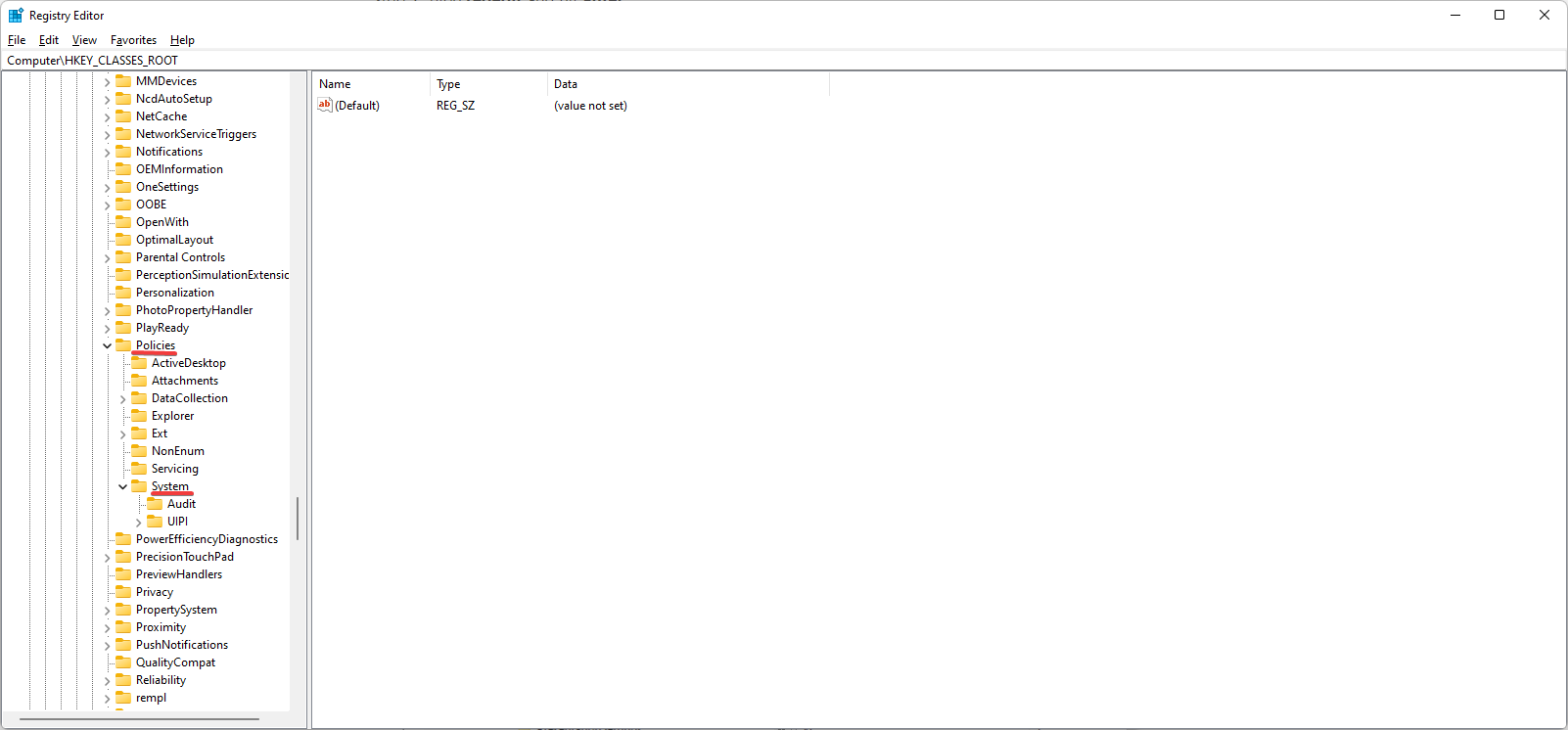
- Systemフォルダのバックアップを作成するため、それを選択し、ファイルをクリックし、エクスポートを選択します。ファイルをSystem-backupとして保存します。
- Systemを選択した状態で、その近くを右クリックし、新規作成をクリックして、DWORD(32ビット)値を選択します。
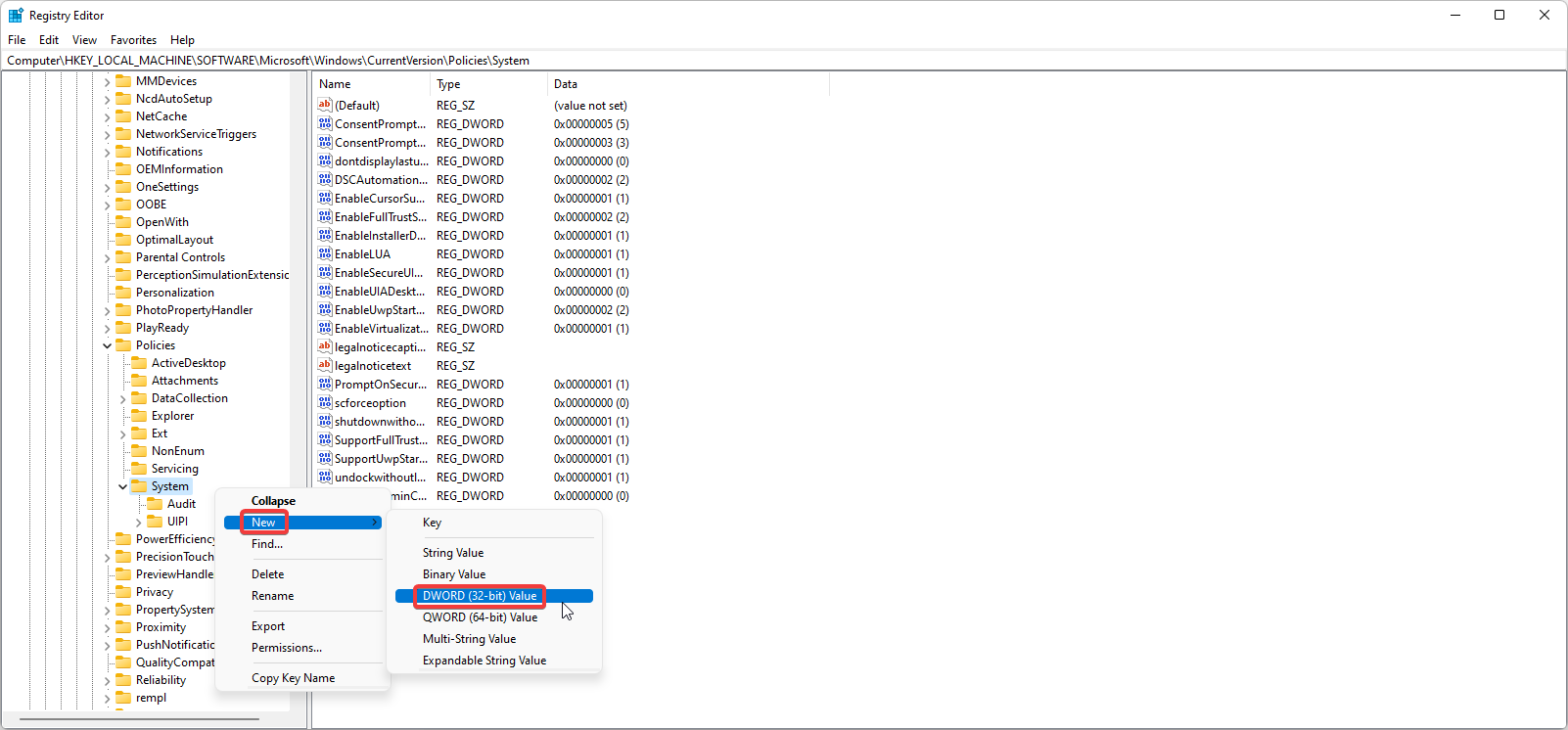
- 新しい値の名前をNoConnectedUserとし、ダブルクリックします。
-
値データが0に設定されていることを確認し、OKをクリックします。
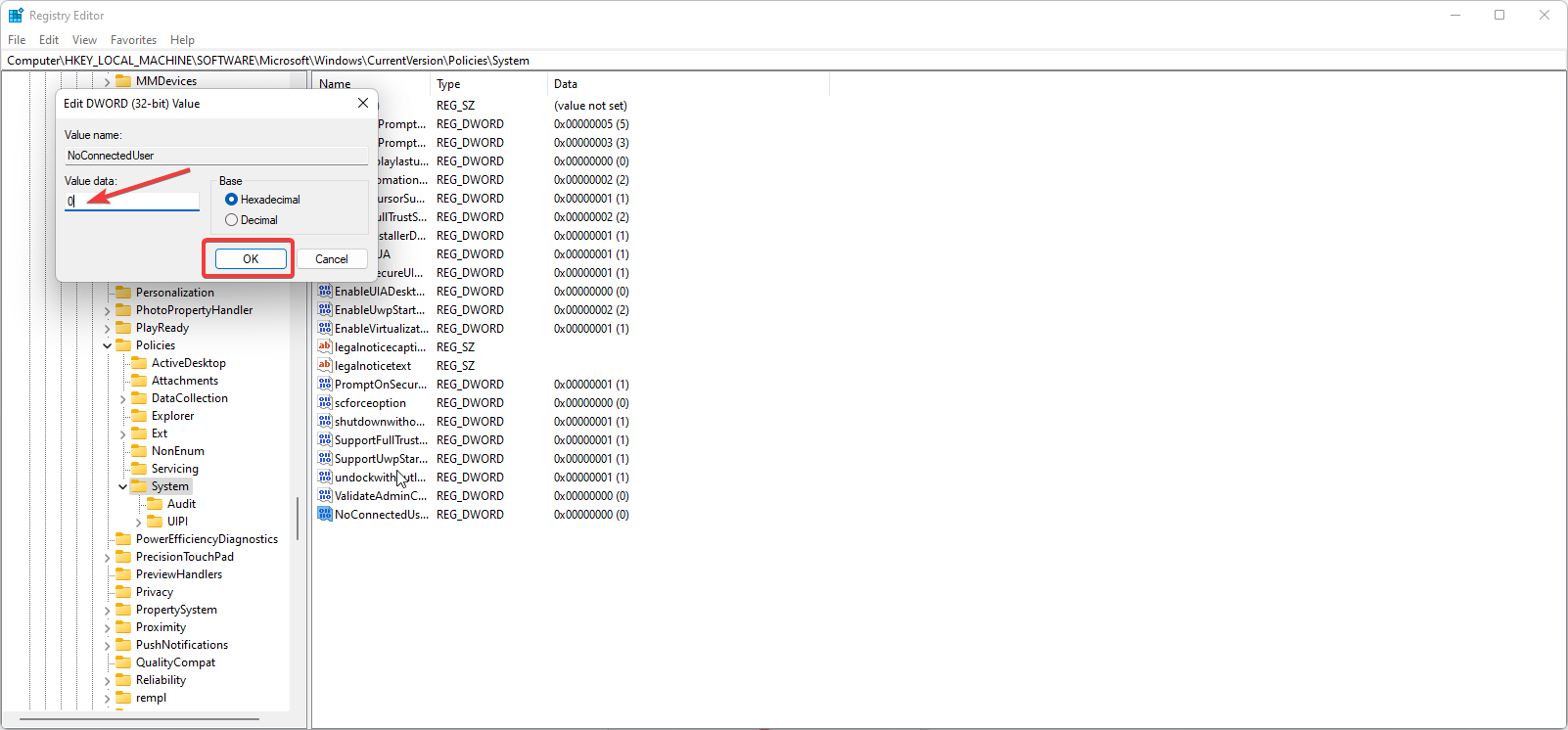
- デバイスを再起動します。
これにより、レジストリエディタからの同期が有効になります。レジストリエディタ内での変更を行う際はミスを犯さないようにすることが重要なので、変更するフォルダのバックアップを必ず作成してください。
どうやって Windows の背景を同期するのか?
- スタートをクリックし、設定を開きます(またはWindows + I)。
- アカウントを選択し、Windows バックアップをクリックします。
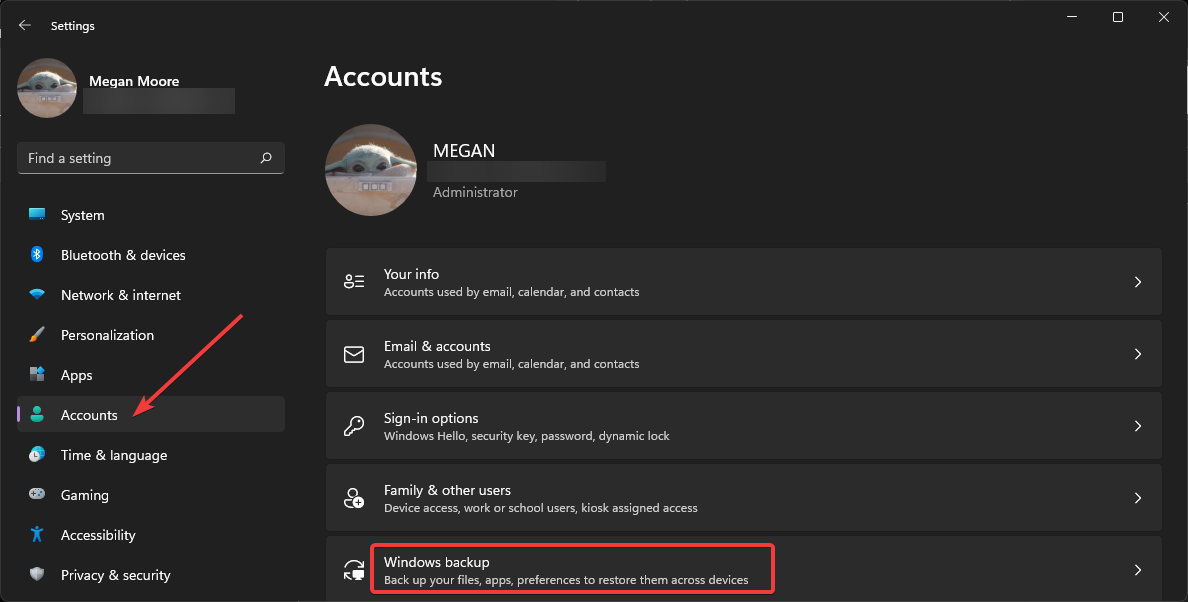
- 自分の設定を記憶の隣のドロップダウンメニューを開き、すべての設定をチェックし、自分の設定を記憶がオンに切り替えられていることを確認します。
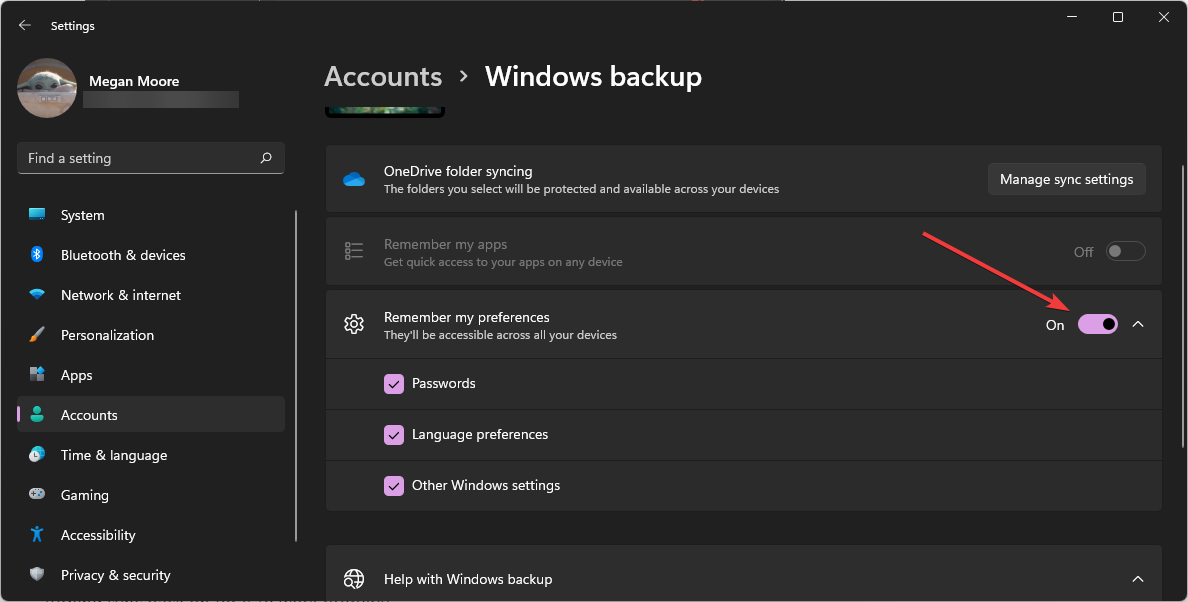
あなたのパスワード、テーマ、言語の好みなどが、Microsoft アカウントにログインしているデバイス間で同期されるようになります。
上記の解決策のいずれかが、Windows 11 のテーマが同期しない問題を解決するのに役立つことを願っています。もし Windows 11 で OneDrive が同期しない問題がある場合、それに関するガイドも用意しています。どの解決策があなたに合ったかコメントで教えてください。












